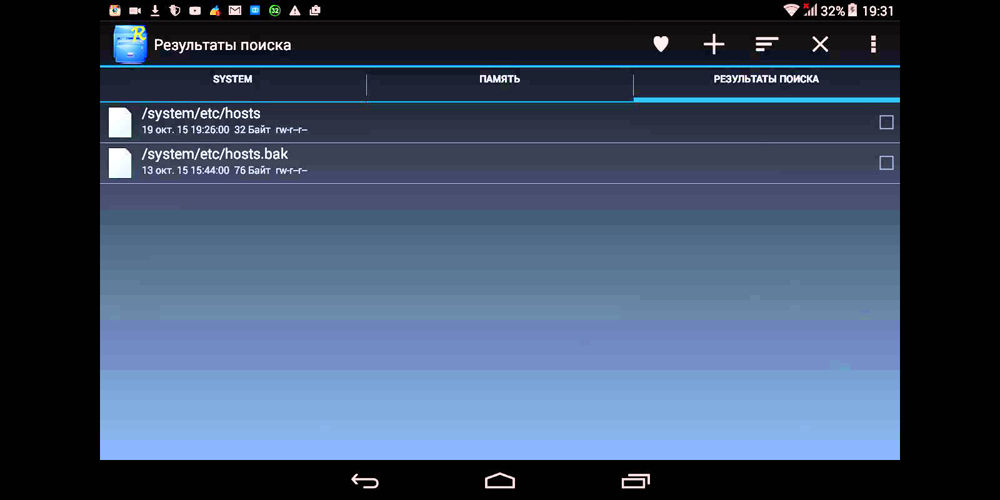Android යනු ජනප්රිය ජංගම උපාංග පද්ධති දෙකෙන් එකකි. වේදිකා සහය ඉතා හොඳ සහ ක්රියාකාරී වුවද, Google යෙදුම් ගබඩාව ඇතුළුව අසාර්ථක වීම් සිදු වන විට නිතර සිදුවන අවස්ථා තිබේ. Play Market, උපාංගය සඳහා සියලුම යෙදුම් පාහේ බාගත කර ඇත. "සේවාදායකයට සම්බන්ධ විය නොහැක" යනු වඩාත් පොදු දෝෂයකි.
Play Market හි සේවාදායක දෝෂය: ගැටලුවට හේතු
වැරදි ලෙස ස්ථාපනය කර ඇති පද්ධති යාවත්කාලීනයක් හෝ Google Play හේතුවෙන් සේවාදායක සම්බන්ධතා ගැටළුව ඇතිවිය හැක. මෙය වඩාත් පොදු ගැටළුවයි. එසේම එකක් විය හැකි හේතු- පිරී ඉතිරී යන යෙදුම් හැඹිලියක් හේතුවෙන් ගැටළු.
ගූගල් ප්ලේ සමඟ ගැටළු නොමැති විය හැකි නමුත් අන්තර්ජාල සම්බන්ධතාවයක් නොමැත. චෙක්පත සක්රිය කර ඇත ජංගම අන්තර්ජාලයහෝ wifi.
එසේම, උපාංගය තිබේ නම් සේවාදායකයට සම්බන්ධයක් නොතිබිය හැකිය වැරදි දිනයසහ කාලය, උදාහරණයක් ලෙස, පරිශීලකයා බැටරිය ඉවත් කිරීමෙන් හෝ උපාංගය සම්පූර්ණයෙන්ම විසර්ජනය කිරීමෙන් පසුව, මෙම දත්ත ස්වයංක්රීයව නැවත සකසනු ලැබේ.
එය Play Market හි කාර්යයට සහ සියලුම ඇන්ඩ්රොයිඩ් භාවිතා කරන්නන් සතුව ඇති Google ගිණුම සමඟ සමමුහුර්ත කිරීමට බලපායි. ගබඩාවෙන් බාගත කළ යෙදුමක් ස්ථාපනය කිරීම හෝ ඉවත් කිරීම හේතුවෙන් සමහර විට ගැටළුව මතු විය.
ඔබ හැක් කරන ලද යෙදුමක් ස්ථාපනය කර ඇත්නම් හෝ ක්රීඩා සඳහා ඉරිතැලීම් භාවිතා කරන්නේ නම් සම්බන්ධතා ගැටළුවක් ඇතිවිය හැක.
සහ අන්තිම. පුදුමයට කරුණක් නම්, සියලුම Android උපාංග යෙදුමට සහ වෙළඳසැලේ වෙබ් අනුවාදයට සහය නොදක්වයි. මෙයට හේතුව සමහර ස්මාර්ට්ෆෝන් සහ ටැබ්ලට් පරිගණක අනුකූලතා අවශ්යතා සපුරාලන්නේ නැති බැවිනි. ඔබට උපකාර කොටසේ Google Play වෙබ් අඩවියේ ආකෘති ලැයිස්තුව නැරඹිය හැක.
හැඹිලිය හිස් කිරීම
උපාංගයේ අන්තර්ජාලය ස්ථායී වන අතර දිනය නිවැරදිව සකසා ඇතත්, සේවාදායකයට සම්බන්ධතාවය ස්ථාපිත කළ නොහැක. කළ යුතු පළමු දෙය නම් Play Market සහ Services යෙදුම්වල හැඹිලිය ඉවත් කිරීමයි Google Play.
මෙය සිදු කිරීම සඳහා, "උපාංගය" අයිතමයේ පද්ධති සැකසුම් වෙත ගොස් "යෙදුම්" තෝරන්න. අපි Play වෙළඳපොළ සොයාගෙන අනුපිළිවෙලින් ඔබන්න:
- නවත්වන්න;
- දත්ත මකා දැමීම;
- හිස් හැඹිලි;
- යාවත්කාලීන ඉවත් කරන්න.
හැඹිලිය ඉවත් කරන්නේ කෙසේද
අපි Google Play සේවා යෙදුම සඳහා එකම ක්රියා සිදු කරන්නෙමු.
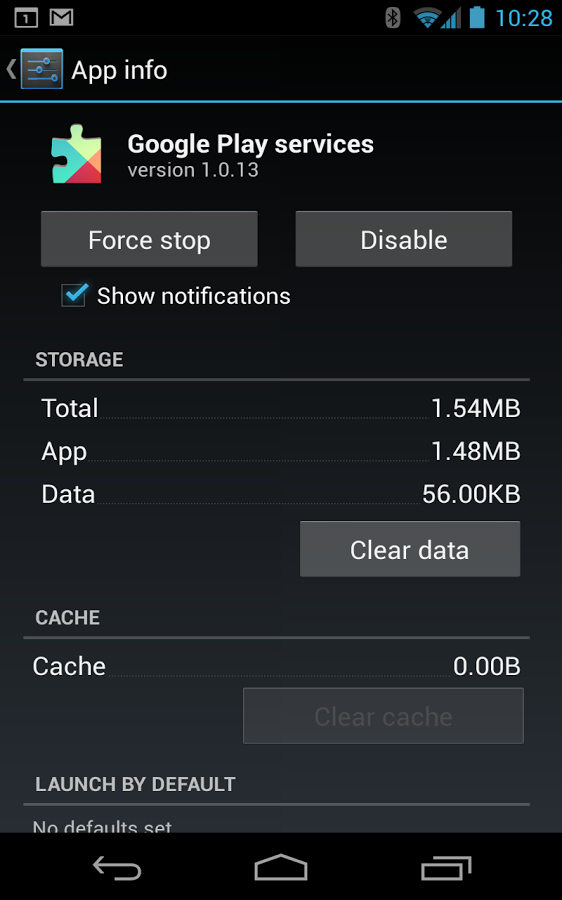
Market යෙදුමේ මෙන්, නැවතුම්, දත්ත මකා දැමීම සහ හැඹිලිය ඉවත් කිරීම ක්ලික් කරන්න
අපි උපාංගය නැවත ආරම්භ කර Play Market වෙත යාමට උත්සාහ කරමු. සේවාදායකයට සම්බන්ධ වීම තවමත් අසාර්ථක නම්, ඊළඟ පියවර උත්සාහ කරන්න.
සමමුහුර්ත කිරීම අබල කරන්න
සමමුහුර්ත කිරීමේ දෝෂයක් හේතුවෙන්, යෙදුම් ගබඩාවටද සේවාදායකයට නිවැරදිව සම්බන්ධ වීමට නොහැකි විය. එය අක්රිය කිරීමට, නැවත උපාංග සැකසීම් වෙත යන්න, "ගිණුම්" අයිතමය වෙත යන්න, Google තෝරන්න.
සියලුම සමමුහුර්තකරණය අක්රිය කර උපාංගය නැවත ආරම්භ කරන්න. අපි නැවත ගිණුමට ගොස් නැවත සමමුහුර්තකරණය සක්රිය කරමු. දෝෂයක් දිස්විය හැකිය, නමුත් අපි ඒ ගැන අවධානය යොමු නොකර Play Market වෙත යාමට උත්සාහ කරමු.
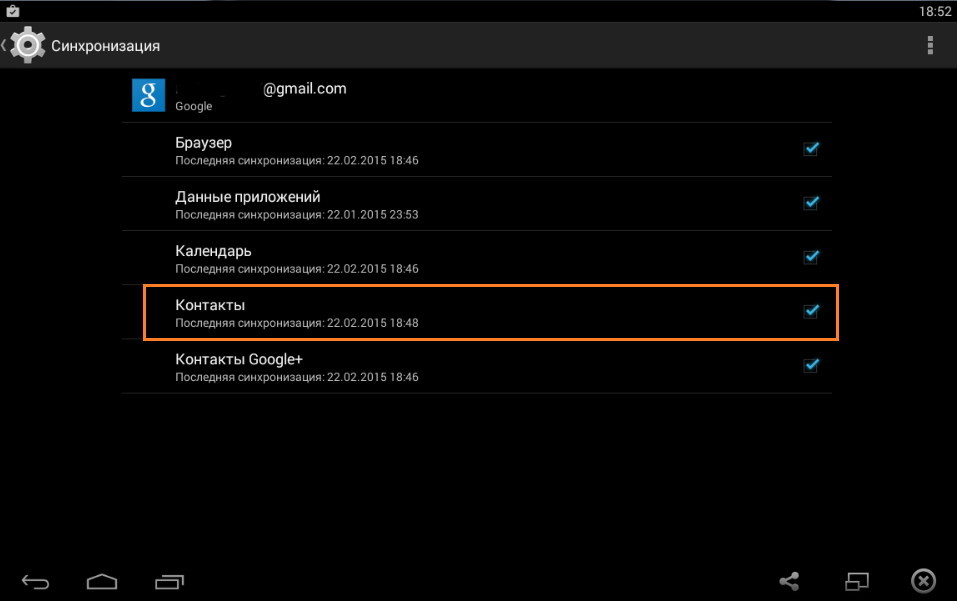
අක්රිය කිරීමට, සියලුම කොටු සලකුණු නොකරන්න.
සමමුහුර්තකරණය නැවත ක්රියාත්මක කිරීම වැදගත් වේ. එහි නොපැමිණීම නිසා, වෙළඳපොළ සමඟ ගැටළු ඇති විය හැක.
තවමත් සේවාදායකයට සම්බන්ධයක් නොමැති නම්, ඊළඟ පියවර වෙත යන්න.
Google ගිණුමක් මකා දැමීම
මෙම පියවර සමහර අවස්ථාවලදී උපකාර කළ හැකි අතර, ක්රීඩා සහ අනෙකුත් යෙදුම් එයට බැඳී නොමැති නම්, සේවාදායක සන්නිවේදන දෝෂය නිවැරදි කිරීමට ඔබට මෙම ක්රමය භාවිතා කිරීමට උත්සාහ කළ හැකිය.
ගිණුමක් මකා දැමීම සඳහා ඔබට අවශ්ය වන්නේ:
- සැකසීම් වෙත යන්න;
- ගිණුම්;
- ඊමේල් ලිපිනය මත ක්ලික් කරන්න;
- දුරකථනයේ ඉදිරිපස ඇති බොත්තම සමඟ සන්දර්භය මෙනුව අමතන්න (මුල් පිටුව සහ පසුපස බොත්තම් අසල), සමහර දුරකථන වල සන්දර්භය මෙනුව තිරයේ ඉහළ දකුණු කෙළවරේ තිත් තුනක් සහිත බොත්තම එබීමෙන් හැඳින්වේ;
- ගිණුම මකන්න තෝරන්න.
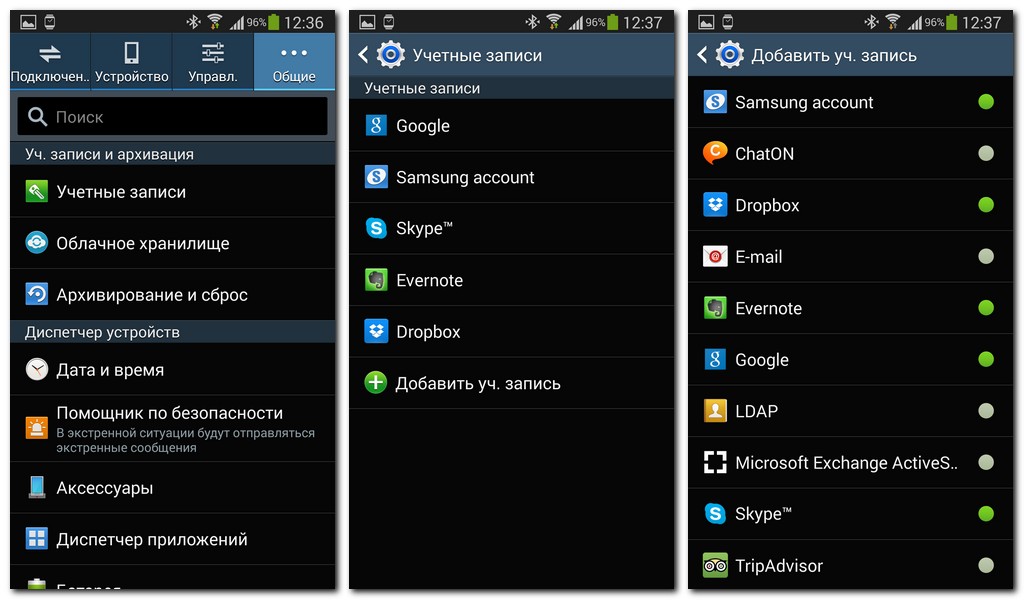
ගිණුමක් එකතු කරන ආකාරය
Play store නැවත ස්ථාපනය කිරීම
ගැටළුව දිගටම පවතින්නේ නම්, ඔබට Play Market නැවත ස්ථාපනය කළ හැකිය. මේ වෙනුවෙන්:
- විවෘත tinctures;
- අයදුම්පත්;
- Play Market තෝරන්න;
- නවත්වන්න;
- යාවත්කාලීනයන් අස්ථාපනය කරන්න ක්ලික් කරන්න;
- දත්ත මකා දැමීම;
- පෙරනිමි ආරම්භයෙන් ඉවත් කරන්න;
- .apk දිගුව සමඟ යෙදුම බාගන්න;
- උපාංගයේ ගොනු කළමනාකරු වෙත යන්න;
- ගොනුව ධාවනය කරන්න;
- ස්ථාපනය කිරීමෙන් පසු, Play Market විවෘත කර ඔබගේ පරිශීලක නාමය සහ මුරපදය ඇතුළත් කරන්න.
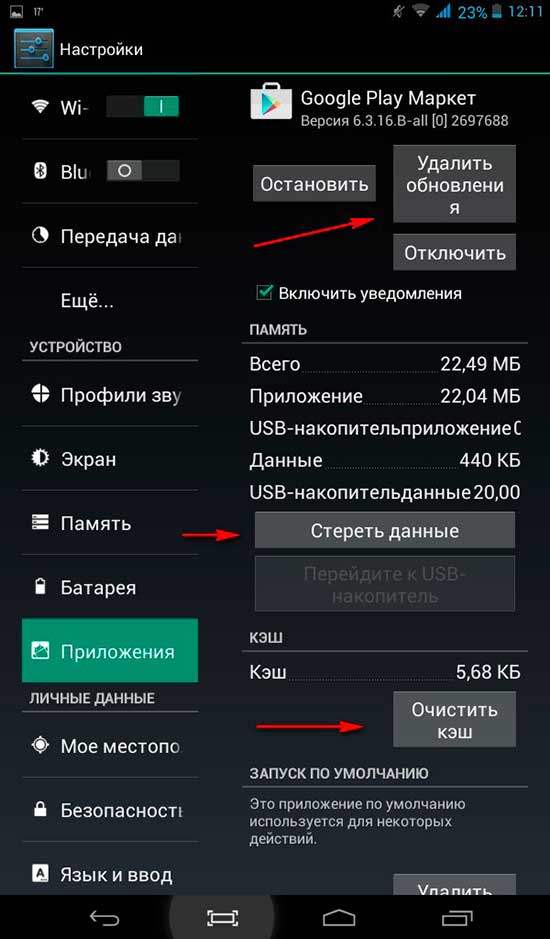
Play store ඉවත් කරන්නේ කෙසේද
යෙදුම ක්රියා කළ යුතුය.
වැදගත්. වෙළඳපොළ පද්ධතිය තුළ තැන්පත් කර ඇති අතර එය ඉවත් කිරීම අපේක්ෂා නොකෙරේ, එය Google Play හි නිල වෙබ් අඩවියේ නොමැත, එබැවින් ඔබට එය තෙවන පාර්ශවීය මූලාශ්රවලින් බාගත කිරීමට සිදුවනු ඇත. ඔබගේ උපාංගය සුරක්ෂිත කිරීමට විශ්වාසදායක සහ ආරක්ෂිත අඩවි පමණක් භාවිතා කරන්න. නවතම අනුවාදය Play වෙළඳපොළ w3bsit3-dns.com සම්පත සහ ඒ හා සමානව සොයාගත හැකිය.
වෙන මොනවා කරන්නද
සියලුම ක්රියාමාර්ග තිබියදීත්, සේවාව සමඟ සම්බන්ධතාවය ස්ථාපිත කර නොමැති නම්, ඔබට දුරස්ථව යෙදුම් බාගත කළ හැකිය. ඕනෑම බ්රව්සරයකින් Google Play වෙබ් අඩවියට ගොස් ඔබගේ ගිණුමෙන් ලොග් වන්න.
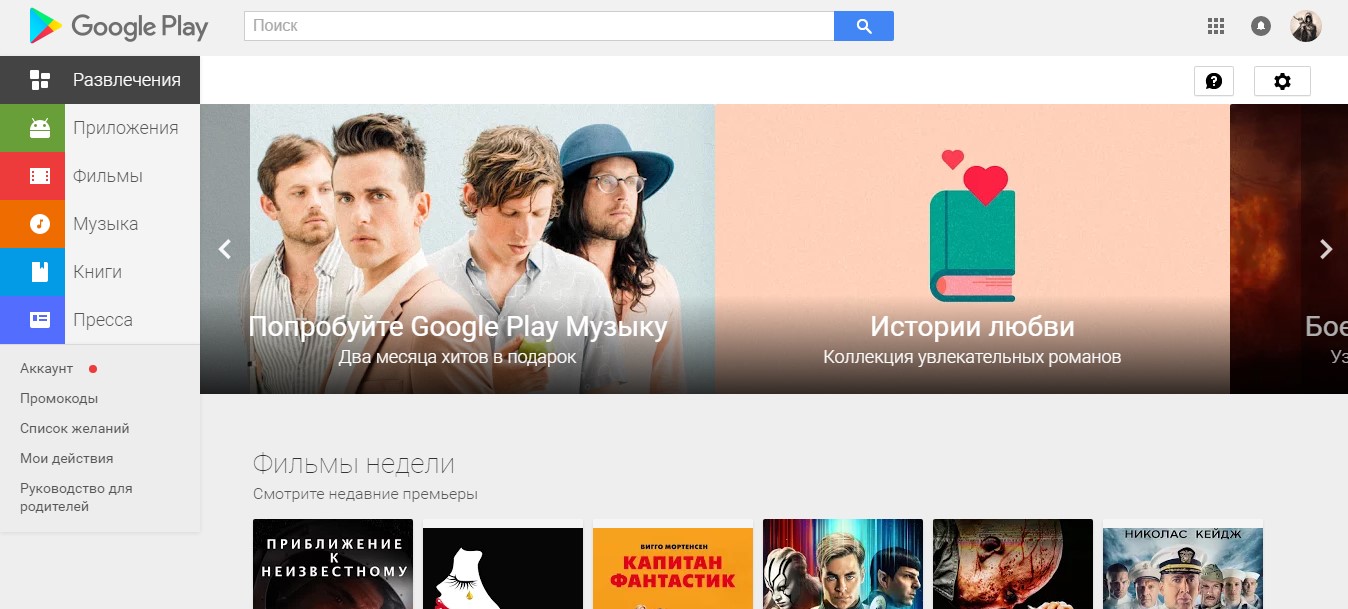
Google Play හි වෙබ් අනුවාදය
තේරීමෙන් අතුරු මුහුණත යෙදුමට සමාන වේ අපේක්ෂිත වැඩසටහන, ස්ථාපනය ක්ලික් කරන්න, ටික වේලාවකට පසු එය ඔබගේ උපාංගයේ දිස්වනු ඇත. ඔබට පරිගණකයකින්, දුරකථනයකින් හෝ ටැබ්ලටයකින් වෙබ් අඩවියට පිවිසිය හැක. ප්රධාන දෙය නම් ඔබට යෙදුම ස්ථාපනය කිරීමට අවශ්ය උපාංගයේ සහ වෙබ් අඩවියේ ඇති ගිණුම් ගැලපේ. එනම්, ඔබ ගිණුම් කිහිපයක් භාවිතා කරන්නේ නම්, දුරස්ථ ස්ථාපනය සඳහා ඔබට එකක් සක්රිය කළ යුතුය.
Google's Play Store යනු Android මෙහෙයුම් පද්ධතිය මත ධාවනය වන උපාංග හිමිකරුවන් සඳහා නිර්මාණය කරන ලද ජනප්රිය සබැඳි සේවාවකි (සාප්පුව). Play Market හි ලියාපදිංචි වීම මඟින් ඩිජිටල් අන්තර්ගතයන් විශාල ප්රමාණයක් භාවිතා කිරීමට හැකි වන අතර එය සෙවීම සරල කරයි, ඔබට සේවාව ඔබගේ දුරකථනයට / ටැබ්ලටයට බාගත කළ යුතුය. මේවා යෙදුම්, ක්රීඩා, විවිධ වීඩියෝ සහ ශ්රව්ය ද්රව්ය වේ. ඔබට සේවාව සම්පූර්ණයෙන්ම නොමිලේ භාවිතා කළ හැකිය, ඊට අමතරව, බොහෝ යෙදුම් නොමිලේ ලබා ගත හැකිය.
Google ගිණුමක් සාදන්න
සබැඳි විනෝදාස්වාද ගබඩාවට ඉක්මන් ප්රවේශය ලබා ගැනීමට, ඔබට Google ගිණුමක් තිබිය යුතුය. ඔබට එකක් තිබේ නම්, ලිපියේ ඊළඟ කොටස වෙත යාමට නිදහස් වන්න, අනෙක් සියල්ලන් සඳහා අපි එය නිර්මාණය කරන්නේ කෙසේදැයි ඔබට කියමු සවිස්තරාත්මක උපදෙස්:

- ඔබ පහත සබැඳිය අනුගමනය කළ යුතුය. නව පැතිකඩක් සහිත ටැබ් එකක් ඔබ ඉදිරියේ විවෘත වේ.
- ඔබගේ අවසාන නම, මුල් නම, තැපැල් පෙට්ටියේ ලිපිනය සහ වෙනත් සම්බන්ධතා තොරතුරු සඳහන් කරමින් අපි මෙම පෝරමය පුරවන්නෙමු. මුරපදය ඉංග්රීසි පිරිසැලසුමෙහි සඳහන් කළ යුතු බව අමතක නොකරන්න.
- ඔබට ඔබගේ ගිණුමට ඡායාරූපයක් එක් කළ හැක (විකල්ප). ඉන්පසු "Next" බොත්තම ක්ලික් කරන්න. පද්ධතිය ඔබ විසින් නිර්මාණය කරන ලද තැපැල් පෙට්ටිය පෙන්වයි.
උපදෙස්. අකුරු පමණක් නොව අංක ද භාවිතා කරමින් ඔබගේ ගිණුම සඳහා උසස් තත්ත්වයේ, තරමක් සංකීර්ණ මුරපදයක් ඉදිරිපත් කිරීමට වග බලා ගන්න.
විද්යුත් තැපෑලක් නිර්මාණය කළ වහාම, එය ඔබගේ උපාංගය සමඟ සමමුහුර්ත කරන්න, මෙය කිරීම ඉතා සරල ය:
- සැකසීම් වෙත යන්න;
- ටැබය තෝරන්න "ගිණුම්" - "නව සාදන්න";
- උපදෙස් අනුගමනය කරමින්, අපි උපාංගය තැපැල් සමඟ සමමුහුර්ත කරමු.
දැන් ඔබට Play Market හි ගිණුමක් නිර්මාණය කිරීමට ඉදිරියට යා හැකිය.
දුරකථනය / ටැබ්ලටයේ Play Market හි ලියාපදිංචි වීම
ඇන්ඩ්රොයිඩ් පද්ධතියේ දුරකථන සහ ටැබ්ලට් පරිගණක දෙකම ක්රියාත්මක කිරීමේ මූලධර්මය බොහෝ දුරට සමාන බැවින්, අපි Play වෙළඳපොලේ ඇති සියලුම අතේ ගෙන යා හැකි උපාංග සඳහා පොදු ලියාපදිංචි කිරීමේ ක්රමය සලකා බලමු.
පළමුව ඔබ උපාංගයේ Play Market නිරූපකය සොයා ගත යුතුය. එය සාමාන්යයෙන් බොහෝ උපාංගවල ස්ථාපනය කර ඇති අතර එය කූඩයක / බෑගයක ඇති වර්ණ ත්රිකෝණයක් මෙන් පෙනේ. විවෘත කිරීමෙන් පසු, යෙදුම ගිණුමක් ඉල්ලා සිටිනු ඇත - "පවතින" හෝ "නව". අපි පළමු විකල්පය තෝරා ගනිමු: අපි පද්ධතියේ ඉල්ලීම මත සාදන ලද දත්ත ඇතුලත් කරන්නෙමු සහ ... Google Play ලෝකයට සාදරයෙන් පිළිගනිමු!
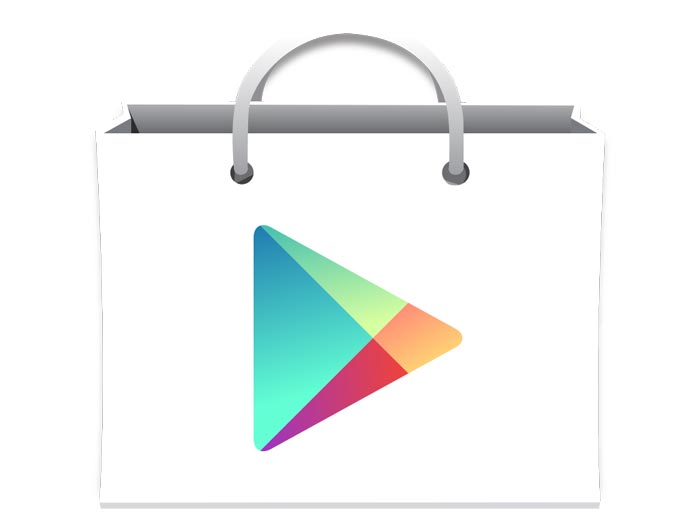
ඔබ ගෙවුම් අයදුම්පත් භාවිතා කිරීමට අදහස් කරන්නේ නම්, Play Market වෙත ඔබගේ බැංකු කාඩ්පත් විස්තර එක් කිරීමට අමතක නොකරන්න (මෙය ඔබට ලියාපදිංචි කිරීමේදී මඟ හැරිය හැකි විකල්ප පියවරකි).
පරිගණකයේ Play Market වෙත ඇතුළු වන්නේ / ස්ථාපනය කරන්නේ කෙසේද?
ගූගල් සේවාවක්රීඩාව නිශ්චල නොවේ, නමුත් නිරන්තරයෙන් වැඩිදියුණු වෙමින් පවතින අතර, එහි පරිශීලකයින්ට වැඩි වැඩියෙන් නව අවස්ථා ලබා දෙයි. දැන් පරිගණක භාවිතා කරන්නන් සඳහා Play Market ලෝකයට දොරටු විවෘතව ඇත. ඔබට ඔබේ ජංගම දුරකථනයට බාගත කළ අන්තර්ගතය බැලීමට පමණක් නොව, ඔබේ පරිගණකය භාවිතයෙන් නව යෙදුම් බාගත කළ හැකිය.
මෙය ඔබට ප්රමාණවත් නොවේ නම් සහ ඔබට ඔබේ පරිගණකයේ වෙළඳපොළෙන් ක්රීඩාවක් / යෙදුමක් දියත් කිරීමට අවශ්ය නම්, මේ සඳහා ඔබට මූසිකය සමඟ සරල උපාමාරු කිහිපයක් සිදු කිරීමට අවශ්ය වනු ඇත:
- ඉමුලේටරයක් බාගන්න (පරිගණකයක් සඳහා android යෙදුම් අනුවර්තනය කරන වැඩසටහනක්) Android - BlueStacks.
- වැඩසටහනේ උපදෙස් අනුගමනය කරමින්, පවතින ගිණුමකට ලොග් වන්න ... සහ "අපි යමු"!

දැන් ඔබට Play Market හි සියලු සම්පත් නිදහසේ භාවිතා කළ හැකිය. සියලුම අන්තර්ගතයන් දුරකථනයක / ටැබ්ලටයක මෙන් පරිගණකයක ස්ථාපනය කරනු ඇති අතර ඒවා පරිගණකයක භාවිතා කිරීම වඩාත් පහසු සහ පහසු වේ.
එබැවින්, Play Market ඔන්ලයින් වෙළඳසැල සමඟ වැඩ කිරීම සඳහා හැකි සියලු විකල්ප අපි සලකා බැලුවෙමු. මෙම මාතෘකාව සම්බන්ධයෙන් ඔබගේ සියලුම ප්රශ්න වලට අපි පිළිතුරු ලබා දී ඇති බව අපි බලාපොරොත්තු වෙමු. දැන් ඔබට ඔබේ ප්රියතම උපාංගයේ ක්රීඩා කිරීමට පමණක් නොව, පොත්, සඟරා කියවීම, සංගීතයට සවන් දීම, ඔබේ ප්රියතම චිත්රපට, මාලා, රූපවාහිනී වැඩසටහන් නැරඹීම, ඔබේ දුරකථනයට රසවත් විශේෂාංග එකතු කිරීම සහ තවත් බොහෝ දේ කළ හැකිය.
Google Play හි ඉන්ද්රජාලික ලෝකයේ ඔබට ප්රසන්න විනෝදයක් අපි ප්රාර්ථනා කරමු!
Play Market වෙත පිවිසෙන්නේ කෙසේද: වීඩියෝ
සියලු හැකියාවන්ගෙන් ප්රයෝජන ගැනීමට මෙහෙයුම් පද්ධතිය Android, පරිශීලකයන් විසින් ස්ථාපනය කර ඇත විශාල සංඛ්යාවක්බිල්ට් Google Play Market සේවාව භාවිතා කරන විවිධ යෙදුම්. මෙම පද්ධතිය ග්රහලෝකය වටා සංවර්ධන සමාගම් වලින් ක්රීඩා, වැඩසටහන්, පොත් සහ අනෙකුත් නිෂ්පාදන විශාල සංඛ්යාවක් අඩංගු වේ. එපමණක්ද නොව, ඒවා ගෙවිය හැකි සහ නොමිලේ විය හැකිය.
බොහෝ නිෂ්පාදන සම්පූර්ණයෙන්ම නොමිලේ පරිශීලකයින්ට ලබා දී ඇතත්, Google Play Store වෙත පිවිසීමේ හැකියාව විවෘත වන්නේ Google සේවාවට සම්බන්ධ ගිණුමකට ලොග් වන විට පමණි. ඔබගේ ගිණුම ඔබ පුරනය වන්නේ කුමන උපාංගයෙන්ද යන්න ස්වයංක්රීයව හඳුනාගෙන යෙදුම් තොරතුරු සමමුහුර්ත කරයි. මීට අමතරව, තවත් වැදගත් අංගයක් වන්නේ ගෙවුම් වැඩසටහන් මිලදී ගැනීමේ හැකියාවයි. ගෙවීම් දත්ත පිළිබඳ තොරතුරු පරිශීලක ගිණුම්වලට ඇතුළත් කර ඇත.
මේ අනුව, ඔබ ඇන්ඩ්රොයිඩ් මෙහෙයුම් පද්ධතිය සමඟ ස්මාර්ට් ජංගම දුරකතනයක් භාවිතා කරන්නේ නම්, එක් ආකාරයකින් හෝ වෙනත් ආකාරයකින් ගිණුම් ලියාපදිංචි කිරීම අවශ්ය වේ. ඉතින්, Google Play Store හි ලියාපදිංචි වන්නේ කෙසේද?
ඔබගේ දුරකථනය භාවිතයෙන් සේවාව සඳහා ලියාපදිංචි වීම
- ඔබගේ ඇන්ඩ්රොයිඩ් දුරකථනය සක්රිය කර ඇති විට, ලැයිස්තුව ස්ථාපිත යෙදුම් Google Play නිරූපකය දිස්වනු ඇත. ඔබ එය විවෘත කිරීමට අවශ්යයි. මෙම අවස්ථාවේදී, ඔබ නව ගිණුමක් ලියාපදිංචි කළ යුතුය, නැතහොත් පැරණි එකෙහි බලය පැවරීමේ ක්රියා පටිපාටිය ක්රියාත්මක කරන්න. පළමු ක්රියාව සිදු කිරීම සඳහා, ඔබ නව ටැබ් එකක් තෝරාගත යුතුය.
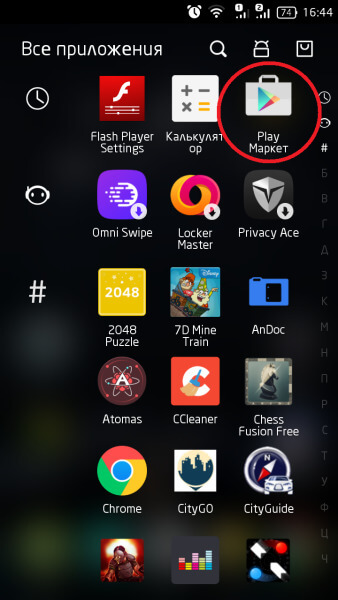
- ඊළඟ තීරුවේ, ඔබ සම්පූර්ණ නම ඇතුළත් කර ඊළඟ පියවරට යා යුතුය.
- ඊළඟට, ඔබ ඔබේ Google තැපැල් ගිණුම සඳහා පිවිසුම් දත්ත සමඟ පැමිණිය යුතුය. බොහෝ සරල අන්වර්ථ නාම ලබාගෙන ඇති බව සැලකිල්ලට ගත යුතුය, එබැවින් ඔබට අද්විතීය වන ලතින් නමක් ඉදිරිපත් කිරීමට උත්සාහ කළ යුතුය. ඔබ එය ඇතුල් කරන විට, පද්ධතිය ස්වයංක්රීයව පිවිසුම පරීක්ෂා කරනු ඇත (එය කාර්යබහුල හෝ නොමිලේ), එහි ප්රතිඵලයක් ලෙස ඔබට සේවාවෙන් අනුරූප පණිවිඩයක් ලැබෙනු ඇත.
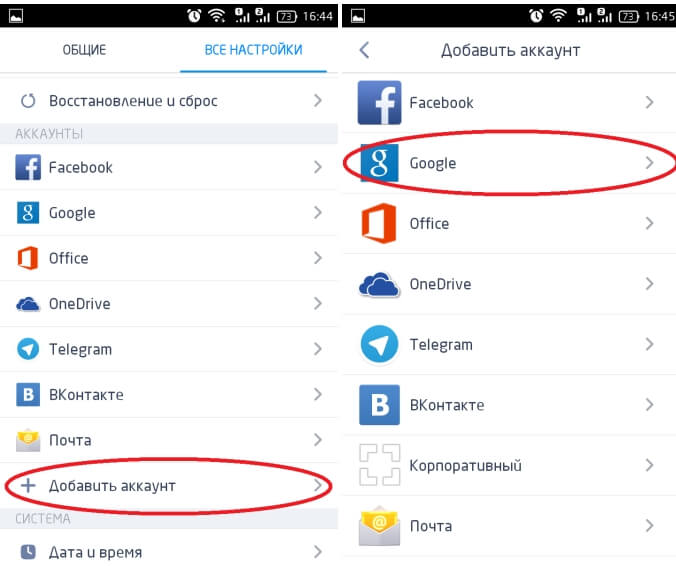
- එවිට ඔබට මුරපදයක් ඇතුළත් කිරීමට අවශ්ය වේ.
ප්රවේසම් වන්න! ප්රාග්ධන සහ සාමාන්ය අකුරු දෙකම භාවිතා කළ යුතු අතර සෑම විටම ලතින් භාෂාවෙන් මෙන්ම අංක භාවිතා කළ යුතුය. මෙම අවස්ථාවේදී, ස්වයංක්රීය වැඩසටහන් ආධාරයෙන් අනවසරයෙන් ඇතුළුවීම අවම වනු ඇත.
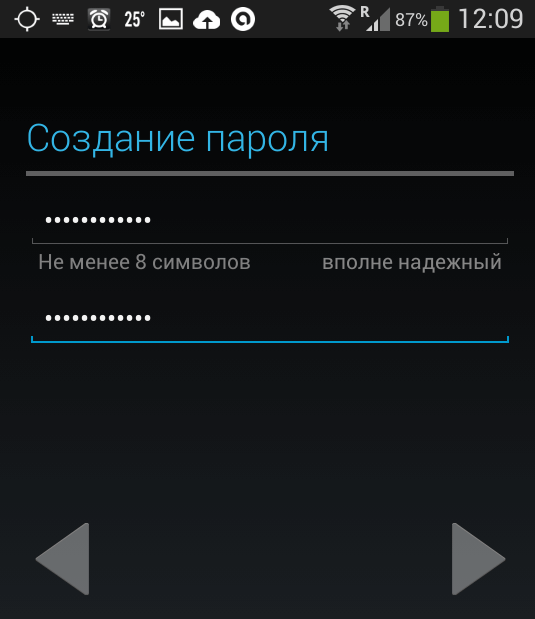
- ඊට පසු, ඔබ මුරපද ඇතුළත් කිරීම නැවත නැවතත් කළ යුතු අතර රහස් ප්රශ්නය පිළිබඳ තොරතුරු සඳහන් කරන්න (ඔබට සූදානම් කළ අනුවාදයක් හෝ ඔබේම ප්රශ්න සහ ඒවාට පිළිතුරු ලියන්න).
ප්රවේසම් වන්න! පිළිතුර ඇතුළත් කළ මුරපදයේ අක්ෂරවල සිද්ධි දත්ත සැලකිල්ලට ගනී.
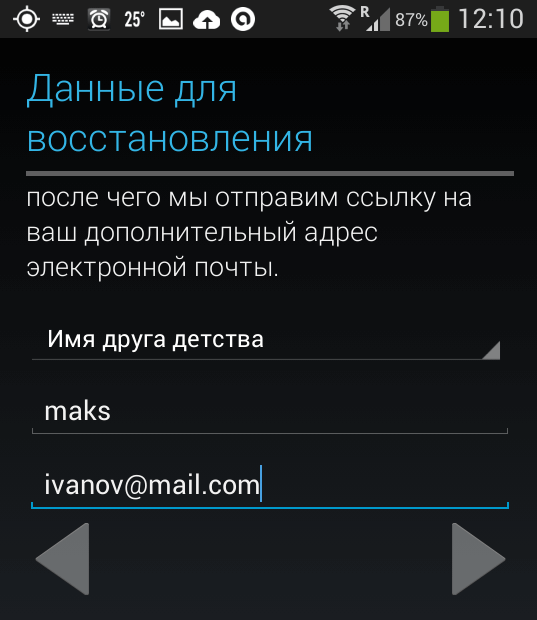
ලියාපදිංචිය සම්පූර්ණ කිරීම
අතිරේක තොරතුරු ලෙස, තවත් තැපැල් පෙට්ටියක් ද දක්වා ඇත, එය ප්රධාන එක ප්රතිෂ්ඨාපනය කිරීමේදී භාවිතා කළ හැකිය.
එවිට ඔබට සාමාජිකයෙකු වීමට පූර්ණ අවස්ථාවක් ලැබෙනු ඇත සමාජ ජාලගූගල් සහ ස්වයංක්රීය පූරණය සේවාව සක්රිය කිරීම (ඔබේ ඇන්ඩ්රොයිඩ් දුරකථනයෙන් ස්වයංක්රීය අනුපිළිවෙලින් ඡායාරූප), මෙන්ම ගොඩනඟන ලද "මැසෙන්ජර්" (ඔබ දැනටමත් දන්නා පරිශීලකයින් සමඟ කණ්ඩායම් කතාබස්). මෙය ඔබට අදාළ නොවේ නම්, සුදුසු තීරුව මත ක්ලික් කරන්න.
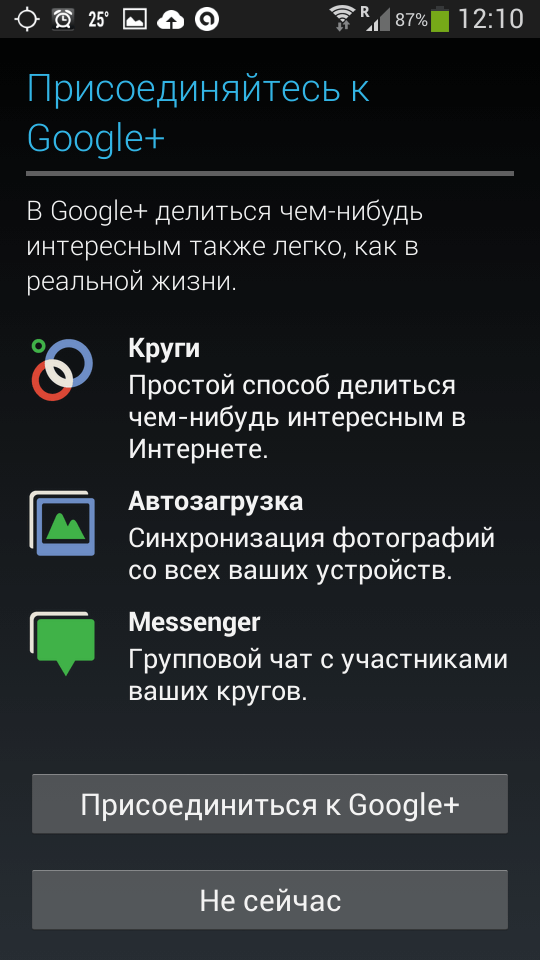
ඊට අමතරව, ඔබ ප්රවෘත්ති පත්ර සඳහා දායක වීම හෝ ඉවත් වීම මෙන්ම කැප්චා ඇතුළු කළ යුතුය.
Google Play හි යෙදුම් මිලදී ගැනීමට, ඔබ ඔබේ බැංකු කාඩ්පත් තොරතුරු පිරවිය යුතුය. ලියාපදිංචි කිරීමේ ක්ෂේත්රයේ අවසාන තීරුවේ, ඔබේ ගිණුමේ උපස්ථය සක්රිය කළ හැකි කවුළුවක් දිස්වනු ඇත.
මේ සියල්ල සිදු කරන විට, පරිශීලකයා ස්වයංක්රීයව සේවාවට ඇතුළු වන අතර එහිදී ඔහුට ඕනෑම යෙදුමක් බාගත කිරීමට හෝ මිලදී ගැනීමට හැකිය.
මෙහෙයුම් පද්ධතිය මත පදනම් වූ ස්මාර්ට් ජංගම දුරකතනයක් සඳහා ගූගල් ගිණුම අත්යවශ්ය වේ ඇන්ඩ්රොයිඩ් පද්ධති. එය නොමැතිව, Google වෙතින් Play Market, YouTube සහ වෙනත් සේවාවන් වෙත ප්රවේශ විය නොහැක. බොහෝ අත්දැකීම් නොමැති සමහර පරිශීලකයින්ට මෙම ගිණුම ලියාපදිංචි කිරීමේදී බොහෝ විට ගැටළු ඇති වේ. බොහෝ ගැටලු ඇති විය හැකි අතර, එක් එක් පුද්ගලයාට තනි ප්රවේශයක් අවශ්ය වේ. අද අපි Play Market දෝෂය නිවැරදි කරන්නේ කෙසේදැයි සොයා බලමු "පරිශීලක නාමය නොමැත".
"පරිශීලක නාමය නොමැත" දෝෂ ප්රතිදානයේ උදාහරණය
ගැටලුව සඳහා බොහෝ හේතු තිබිය හැකි අතර, අද්දැකීම් අඩු පරිශීලකයෙකුට එක් එක් රෝග විනිශ්චය කිරීමට නොහැකි වනු ඇත, එබැවින් අපි වඩාත් පොදු ගැටළු විශ්ලේෂණය කර සලකා බලමු. විශ්වීය මාර්ගඔවුන්ගේ තීරණ.
කෙටි හෝ දැනටමත් ගෙන ඇති නම
Google ගිණුමක් ලියාපදිංචි කිරීමේදී, ඔබ සතුව තිබිය යුතුය gmail, මෙම අවස්ථාවේදී, ඔබට අකුරු 6කට වඩා දිගු වන අනන්ය විද්යුත් තැපැල් ලිපිනයක් සැපයිය යුතු බව සමහර පුද්ගලයන්ට තේරෙන්නේ නැත. සමහරු ඉතා කෙටි ලිපින ඇතුළත් කරයි, සමහරක් දැනටමත් ගෙන ඇති ලිපින ඇතුළත් කරයි. ගැටලුවට විසඳුම? Play Market ලියන්නේ නම් අපි අක්ෂර හයකට වඩා දිගු ලිපිනයක් ඇතුළත් කරමු: "පරිශීලක නාමය නොමැත" ( Google ගිණුම) - මෙයින් අදහස් කරන්නේ එවැනි ලිපිනයක් දැනටමත් භාවිතයේ පවතින බවයි, වෙනත් ලිපිනයක් උත්සාහ කරන්න, වඩාත් සංකීර්ණ, හෝ පද්ධති විමසුම භාවිතා කරන්න. එය ශිලා ලිපියක් මෙන් පෙනේ: "බලන්න ක්ලික් කරන්න." ඔබ එය මත ක්ලික් කළහොත්, පද්ධතිය ඔබට ලබා දෙන නොමිලේ ලිපින ලැයිස්තුවක් දිස්වනු ඇත, ඔබට අවශ්ය එකක් මත ක්ලික් කිරීමෙන් ඔබට ඒවා භාවිතා කළ හැකිය. හුදෙක් ඉඟියක් නොමැති නම්, අපි ඊළඟ ඡේදය කියවමු.
නොමිලේ ලිපින සහිත ඉඟියක් නැත
ඉඟියක් නොමැති නම්, ලකී පැචර් වැඩසටහන අපට උපකාරී වනු ඇත. ඔබට එය ඔබගේ ස්මාර්ට් ජංගම දුරකතනයෙන් කෙලින්ම තෙවන පාර්ශවීය වෙබ් අඩවියකින් බාගත හැකිය. මෙය කළ නොහැකි නම්, වැඩසටහන ඔබේ පරිගණකයට බාගත කර එය වෙත ගෙන යන්න ස්මාර්ට්ෆෝන් ගබඩාව. ක්රමයේ සාරය වන්නේ Play Market අභිරුචි පැච් එකක් ස්ථාපනය කිරීමයි, එය ගැටළුව විසඳා ගත යුතුය.
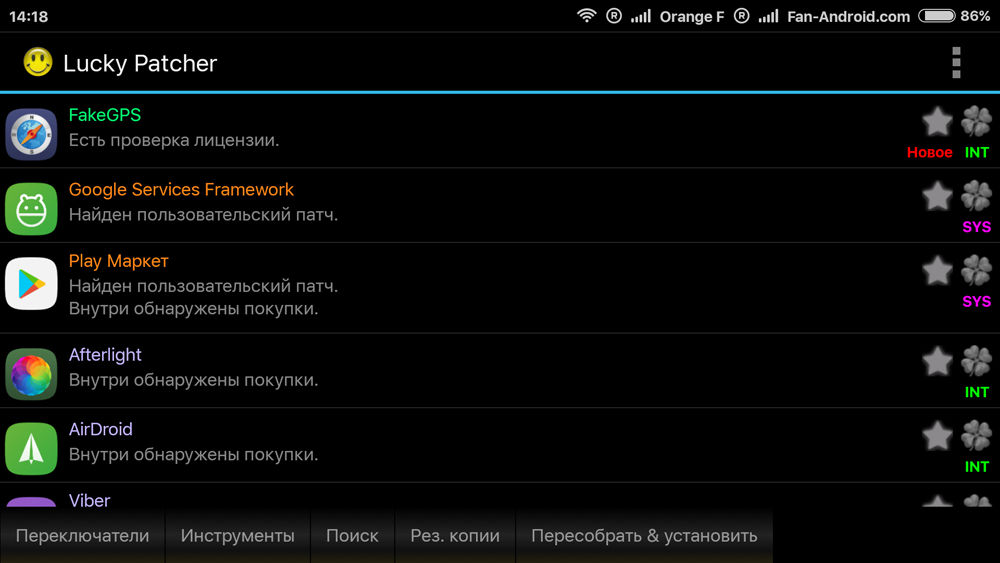
ලකී පැචර් වැඩසටහනේ පෙනුම
අපි දියත් කරමු ස්ථාපිත වැඩසටහනසහ ලැයිස්තුවේ සොයා ගන්න යෙදුම් Playවෙලඳපොල. සන්දර්භය මෙනුව තුළ, අයිතමය "Patch Menu" සොයාගෙන එය මත තට්ටු කරන්න. ඊළඟට custom patch එක. පළමු පැච් එක බාගත කර ඔබගේ ස්මාර්ට් ජංගම දුරකථනය නැවත ආරම්භ කර වෙනස්කම් නිරීක්ෂණය කරන්න. එය උදව් නොකළහොත්, විශ්වීය ක්රම සලකා බැලීමට කාලයයි.
විශ්වීය මාර්ග
ගැටලුව කුමක්දැයි අපට තේරුම් ගත නොහැකි නම්, නිශ්චිත විසඳුමක් සොයා ගැනීම අපහසුය, එබැවින් ඒවායින් එකක් අපට උපකාර වන තෙක් අපි සියලු යෝජිත ක්රම උත්සාහ කරමු.
- එය ඔබට පැරණි ගිණුමට ඇතුළු වීමට ඉඩ නොදෙන්නේ නම්, නව එකක් සෑදීමට උත්සාහ කරන්න.
- අපි යනවා යෙදුම් සැකසුම්, Google වෙතින් සියලුම නිෂ්පාදන තෝරන්න සහ යෙදුම් නවත්වන්න, දත්ත සහ යාවත්කාලීන මකා දමන්න, හැඹිලිය ඉවත් කරන්න.
- ගිණුම් සැකසීම් තුළ ගිණුම් සමමුහුර්ත කිරීම අපි ඉවත් කරමු.
- සියලුම පිරික්සුම් කොටු ඉවත් කරන්න.
- අපි උපාංගය නැවත ආරම්භ කරමු.
- අපි පිරික්සුම් කොටු ඔවුන්ගේ ස්ථානයට ආපසු යමු.
- අපි ස්ථිරාංග වත්මන් අනුවාදයට යාවත්කාලීන කරන්න හෝ අභිරුචි එකලස් කිරීමක් ස්ථාපනය කරන්නෙමු. ෆ්ලෑෂ් කිරීම ආරම්භ කිරීමට පෙර උපස්ථයක් සෑදීම ඉතා යෝග්ය වේ.
- දැඩි ලෙස නැවත ආරම්භ කිරීමට උත්සාහ කරමින් අමාරු යළි පිහිටුවීම) දෘඪ යළි පිහිටුවීමක් සමඟ ඉදිරියට යාමට පෙර, අවශ්ය සියලුම ගොනු බාහිර මාධ්ය වෙත සුරැකීමට හෝ සියලුම ගොනු වල උපස්ථ පිටපතක් සෑදීමට වග බලා ගන්න.
- අපිට ලැබෙනවා මූල අයිතිවාසිකම්. අපි etc ෆෝල්ඩරය වෙත ගොස් සත්කාරක ගොනුව සොයන්නෙමු, "localhost" සමඟ පළමු පේළිය හැර අනෙකුත් සියලුම අන්තර්ගතය මකා දමන්න. අයිතිවාසිකම් ලබා ගැනීම සඳහා, අපි විශේෂිත වැඩසටහන් භාවිතා කරමු, අන්තර්ජාලයේ ඒවා සතයක් දුසිමකි.